利用差分VHD你的Windows轻松回到昨天
创作立场声明:堂下树交枝,堂前子交流
最近入手了几台QNAP的NAS,玩得不亦乐乎。
发现NAS提供的快照功能有独到的功效——特效后悔药——完整记录系统状态及数据,当意外发生时,快照可以将系统迅速还原至之前的正常状态。
不过平时大部分童鞋都在使用Windows系统,Windows的系统还原真没有NAS的快照好用(装完了Windows首先关掉它)。近来刻苦研究,发现可以通过将Windows安装在VHD上,然后再利用差分VHD,制作Windows快照!
在此将步骤分享给大家!
第一步,将Windows部署到VHD
有两种方法可以实现将Windows安装到VHD。
方法一,在使用光盘或者U盘安装Windows的时候,当系统列出Windows可以安装到哪个硬盘及其分区的时候,使用"SHIFT+F10"调出命令界面,使用diskpart命令创建并挂载VHD。具体命令请参照方法二中的命令,大同小异!
推荐使用方放二(快照制作及其还原也是通过此方法):
1. 启动WindowsPE
2. 打开CMD,输入diskpart
3. 使用Create命令创建VHD
除了创建的文件名外,另外需要两个参数:
type=fixed: VHD大小固定,不然关机后系统将VHD压缩,启动的时候再展开,完全是多此一举。因此推荐使用此参数
maximun=容量(MB):此参数必需有
4. 挂载创建的VHD,格式化分区,并分配盘符
注意,这个步骤也可以使用Windows的“磁盘管理”来完成。
5. 释放Windows到VHD
这里使用DISM++,它兼容WIM,ESD或者ISO格式的安装包;而且它绿色环保,无须安装。
选择正确参数,包括Windows版本,安装目标是挂载的VHD,确定!
6. 释放完成后,把这个Windows加入启动菜单。我这里使用BOOTICE,它也是绿色环保软件。
选择C盘上的BCD文件,没有的话就创建一个!
把安装的Windows,添加到启动项。注意选择添加VHD
这里新安装的是Win7。设置完成后千万不要忘记保存!设置完成后千万不要忘记保存!设置完成后千万不要忘记保存!
Windows的部署就完成了。并非所有的Windows都可以部署到VHD,Windows8/10中不包括家庭版,Windows7中仅包括商业版和旗舰版。
在此,VHD将化身C盘,VHD所在的是D盘。另外页面文件依然在D盘,不包含在VHD中。
第二步,利用差分VHD制作Windows的快照
首先介绍一下差分VHD,简单的来讲就是这样!
儿子VHD脱胎于爸爸VHD,而爸爸VHD脱胎于爷爷VHD。制作“儿子VHD”的命令是这样的:
create vdisk file=c:win7.vhd parent=c:win7.0.vhd
爸爸VHD是win7.0.vhd,儿子VHD是win7.vhd。因为电脑启动菜单将启动win7.vhd,因此事先将之前的win7.vhd更名为win7.0.vhd。新生成的win7.vhd将记录与其“爸爸VHD”之间的差别。
当然也可以进一步制作孙子VHD。
了解了差分VHD,就可以通过差分VHD制作Windows“快照”了。
Windows7部署的过程是这样的:Windows7安装到Win7.vhd,更名win7.vhd到win7.0.vhd;win7.0.vhd作为爸爸VHD生成儿子VHD——win7.vhd;那这个爸爸VHD就是刚安装完成Windows7的一份“快照”。
经过一段时间以后,如果希望再保存一份快照,那首先进入PE系统,复制一份Win7.0.vhd,并更名(例如Win7.1.vhd)保存,然后在diskpart中使用如下命令,将win7.vhd合并到Win7.0.vhd。
Sel vdisk file=c:win7.vhd
Merge vdisk depth=1
此时的Win7.0.vhd成为一份最新的快照。
如何恢复快照呢?其实非常简单。进入PE系统,首先删除win7.vhd(或者更名);再一次进入diskpart,用create命令,以希望恢复的快照为爸爸VHD,生成新的win7.vhd即可。
也许你会好奇系统安装到VHD会不会比直接安装到硬盘来慢,请看下图:
总结
差分VHD让我一次又一次地避免了系统重装,或者说让我轻松回到从前!
不过这里需提醒各位童鞋的是:你必须要了解VHD的爸爸(如果用两层)和爷爷(如果用三层)分别是哪个,不然“认贼作父”的话系统就乱作一团了!






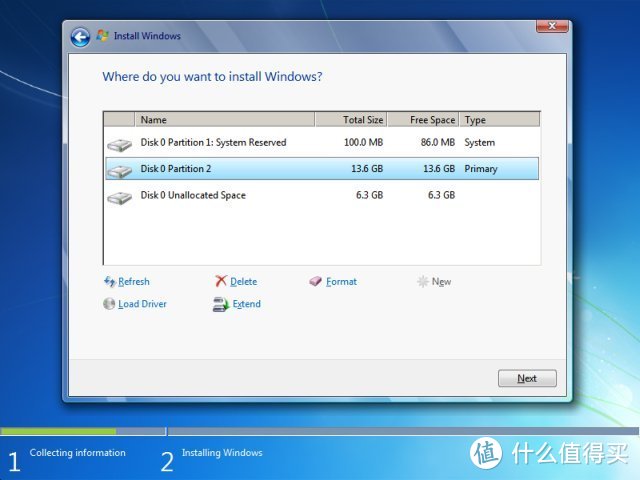
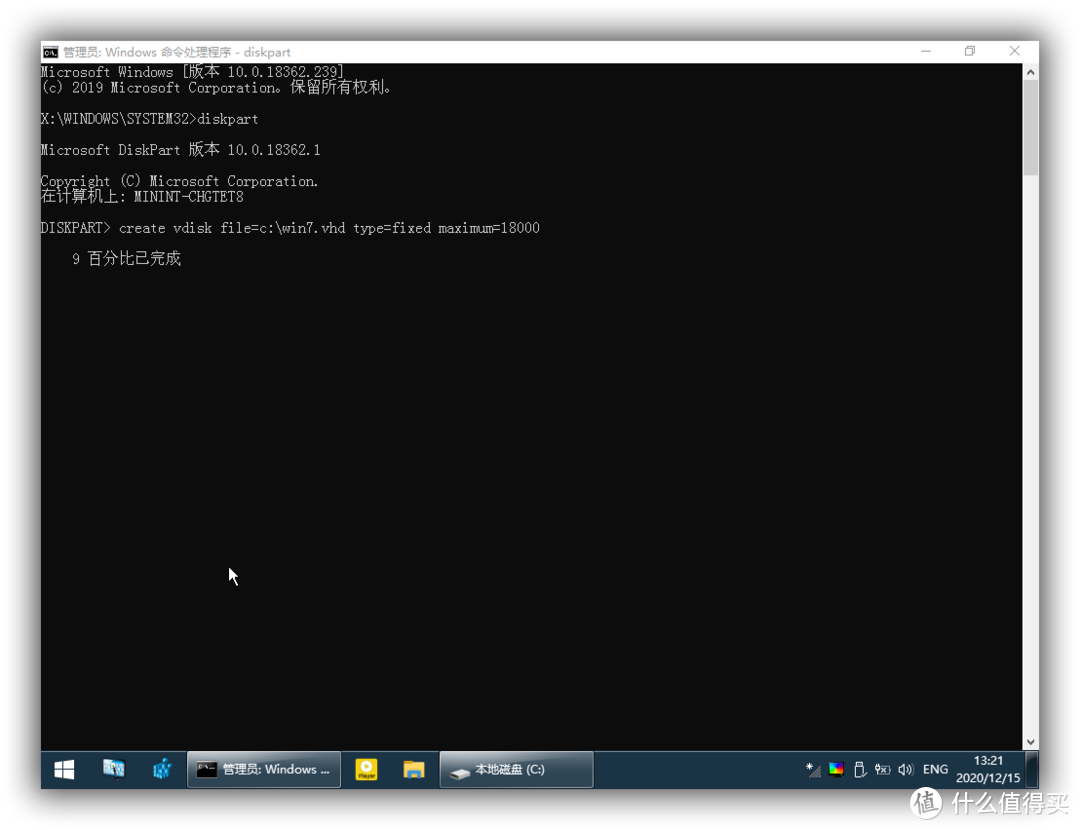
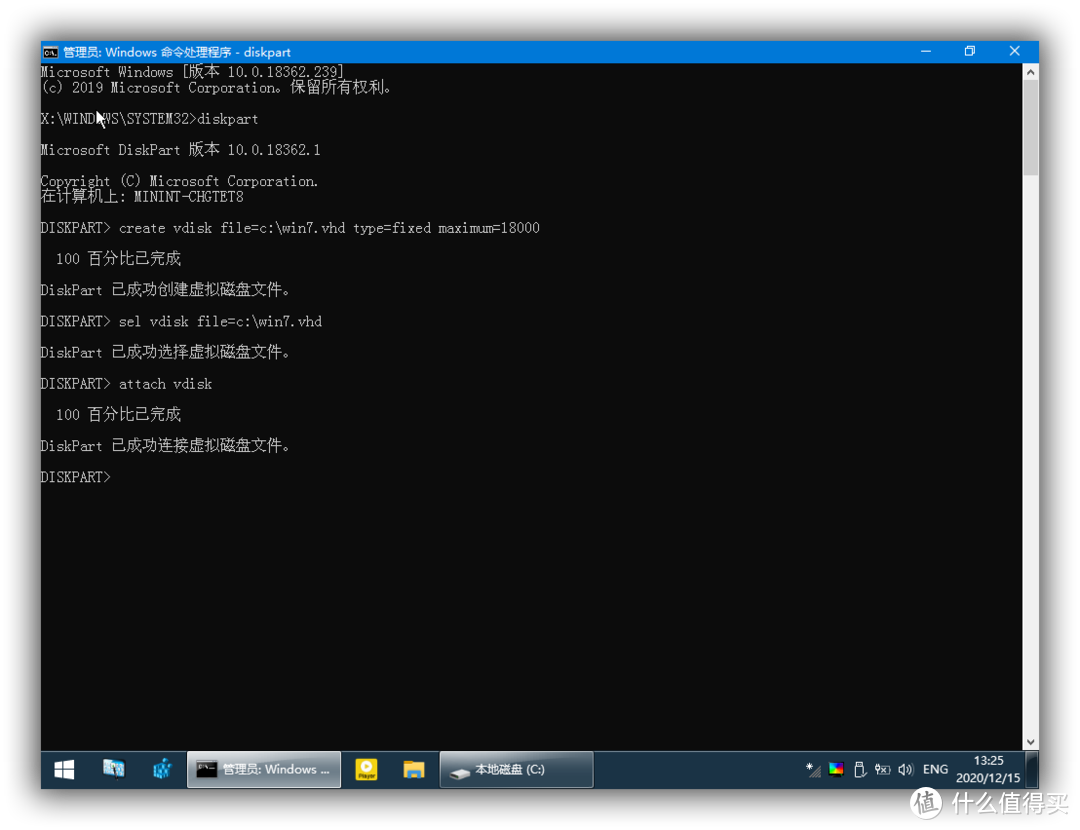
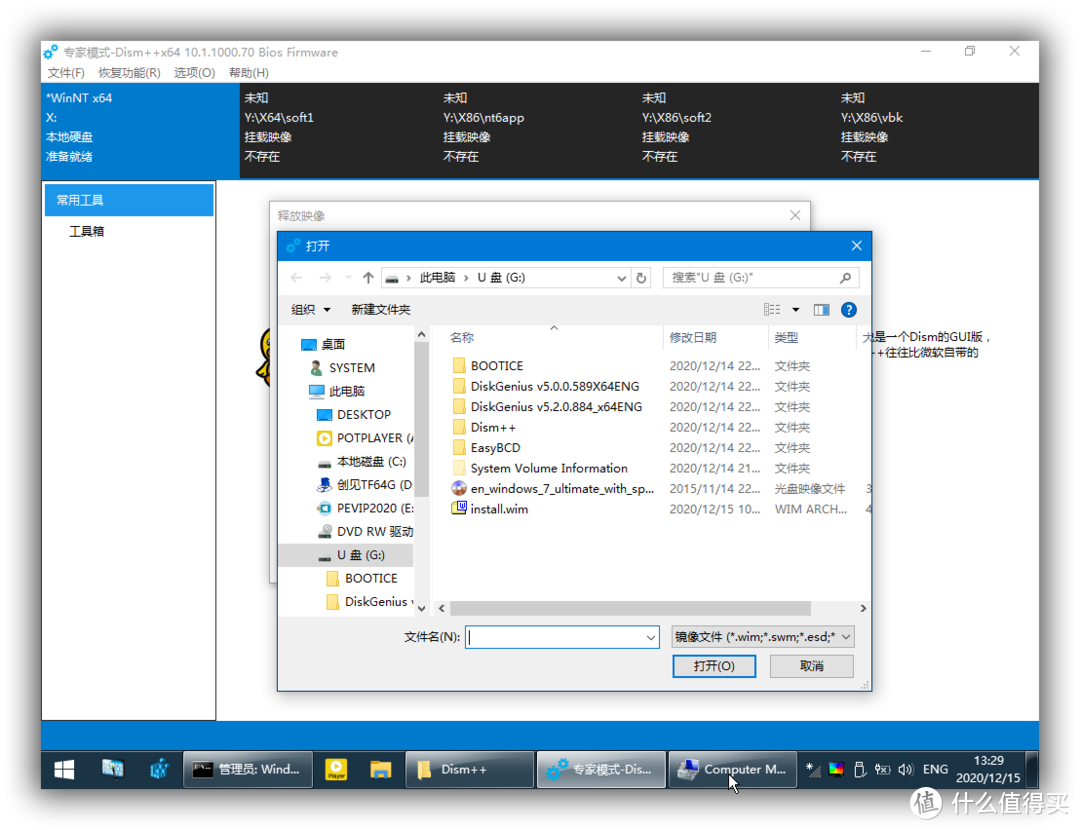
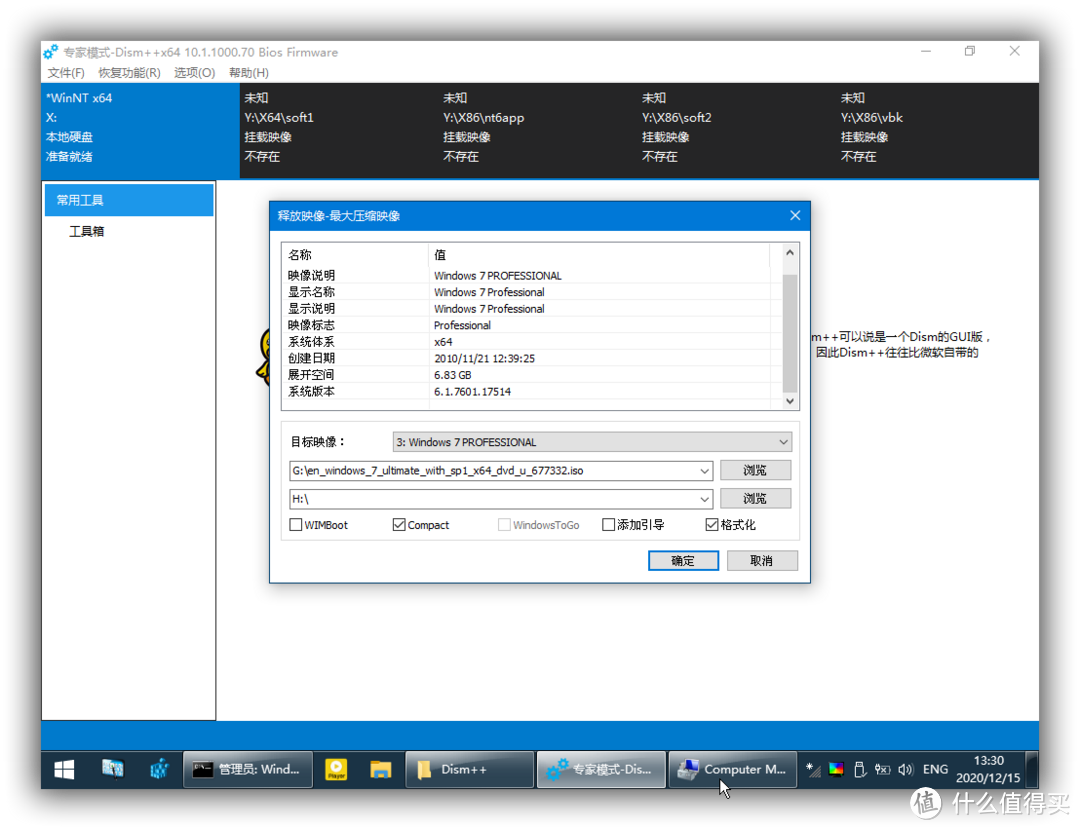
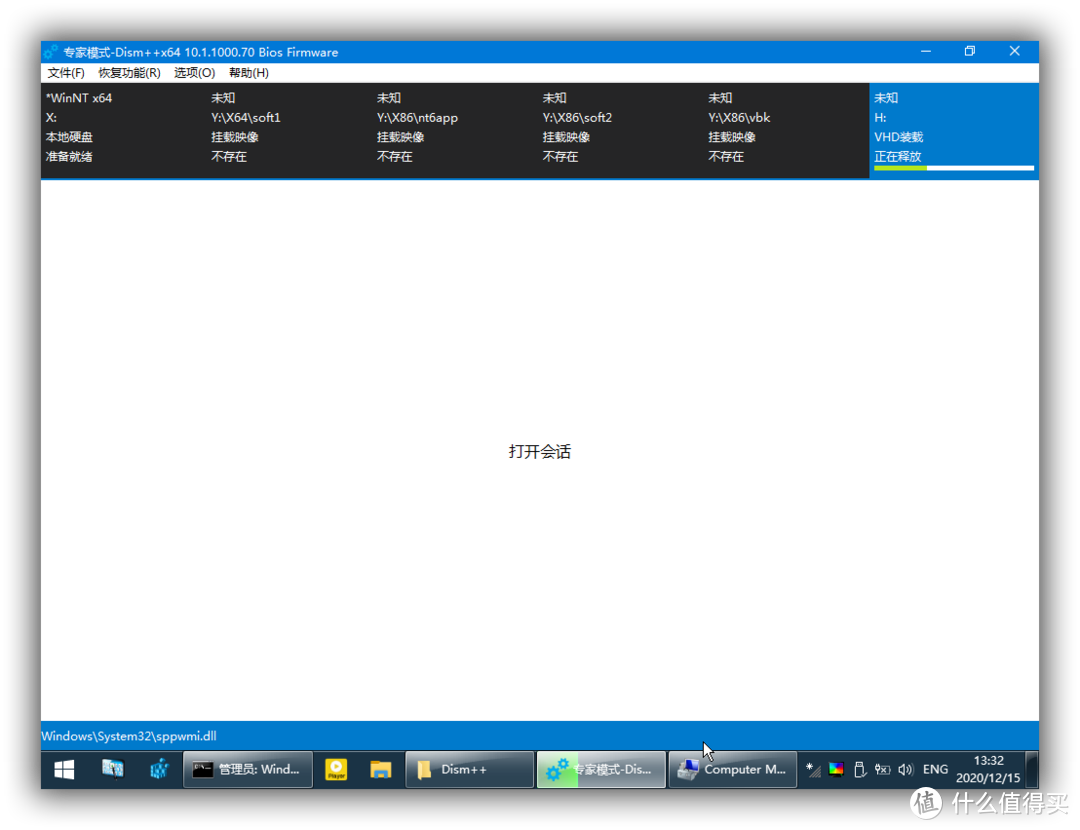
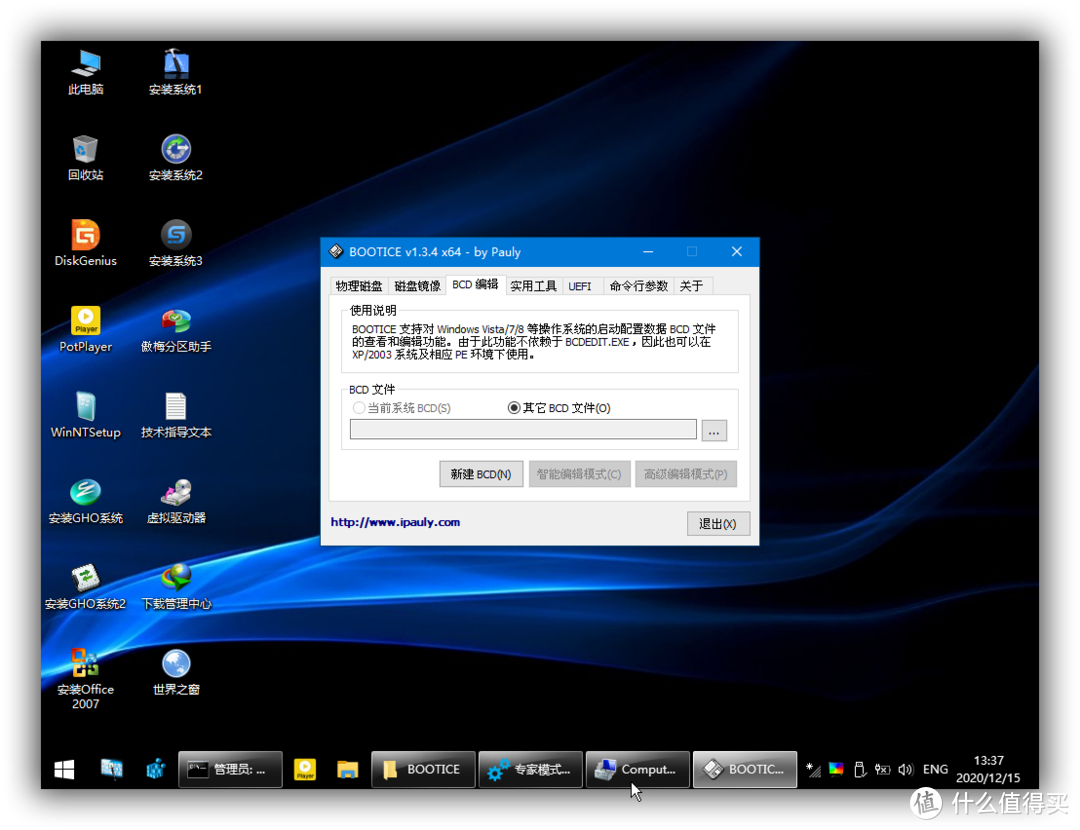
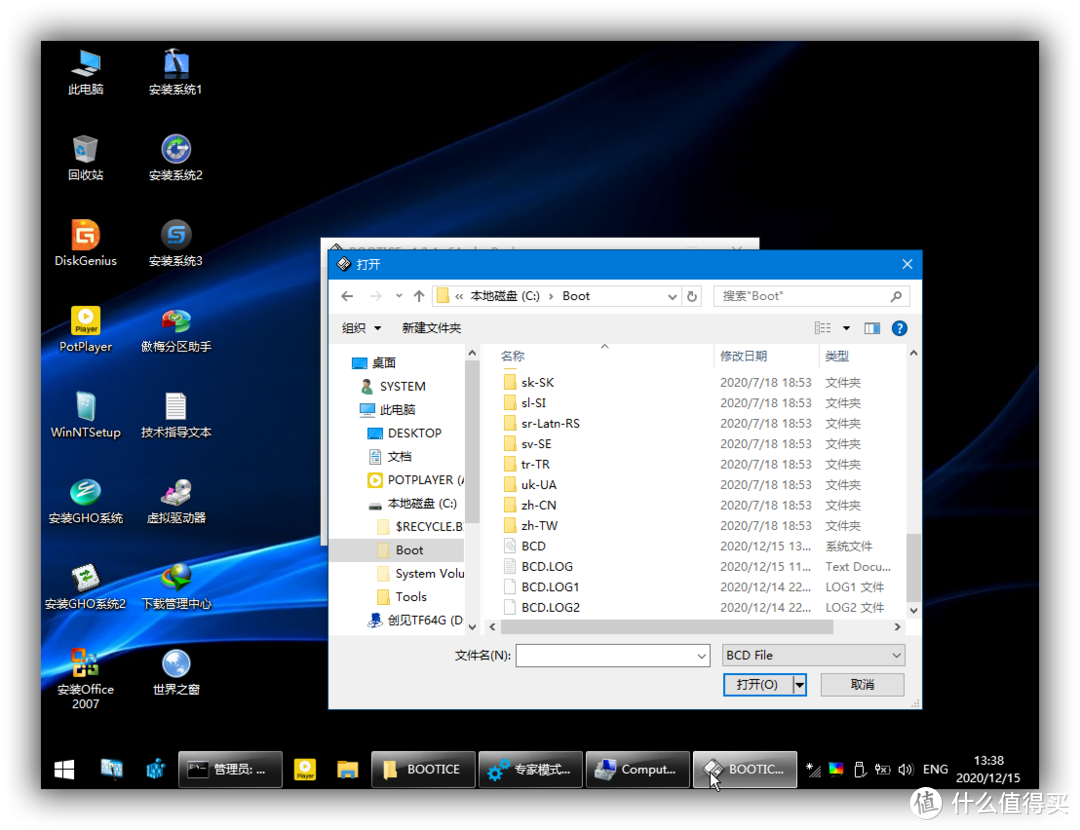


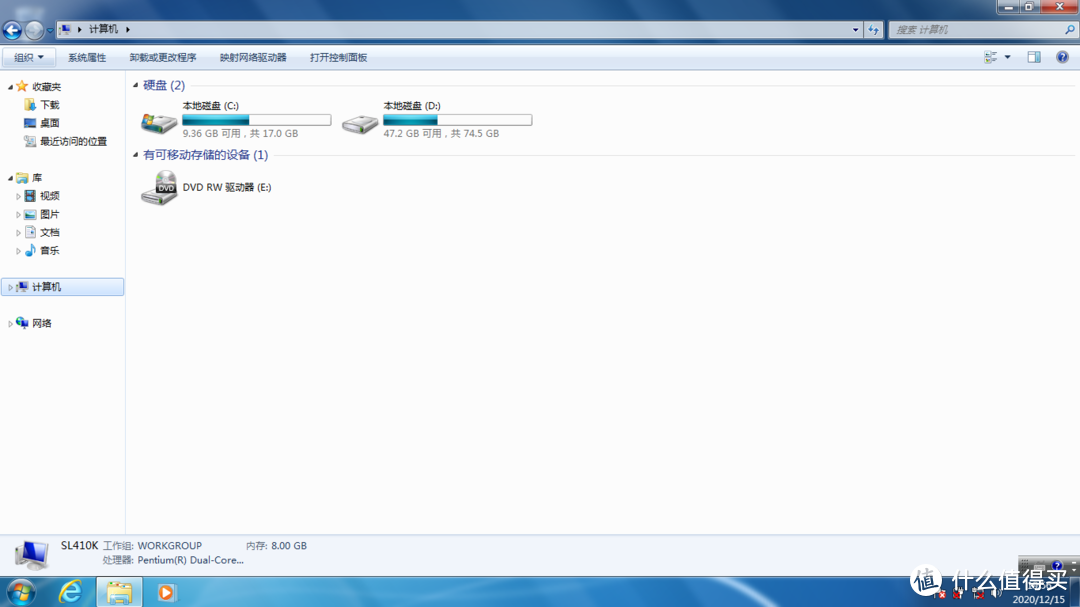
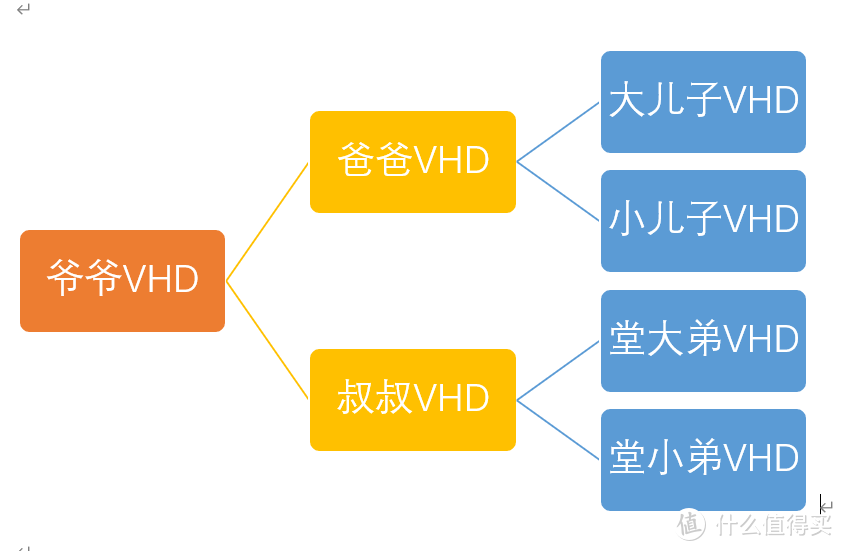
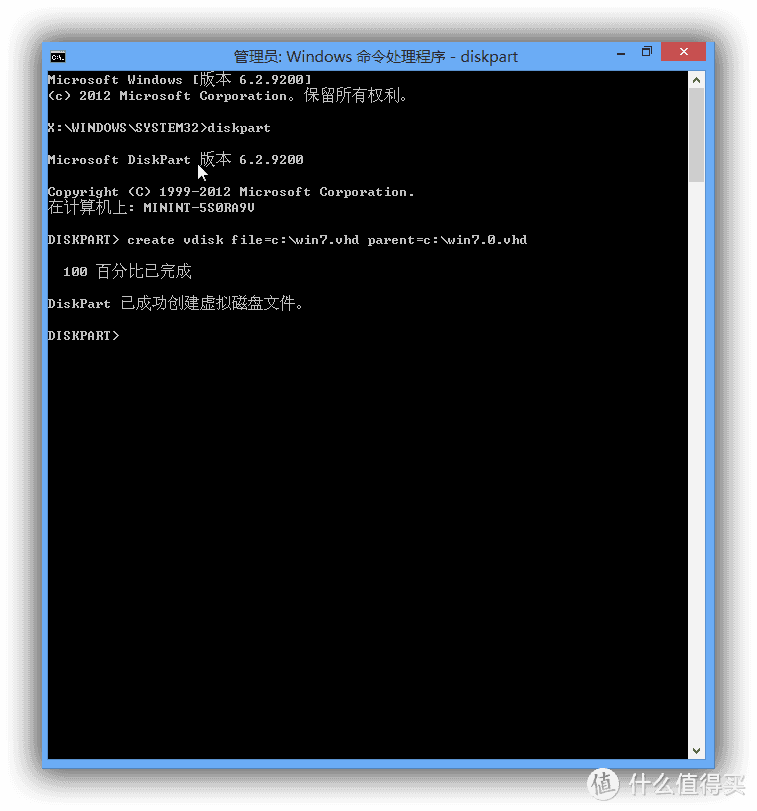
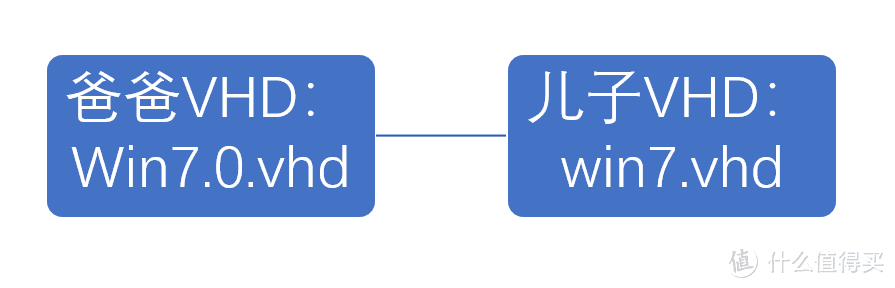
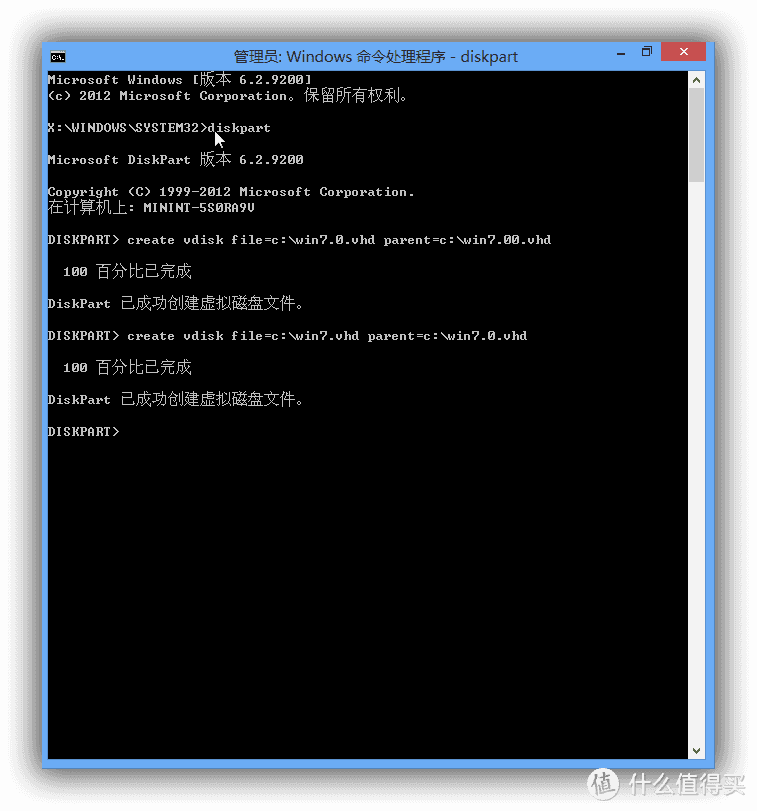
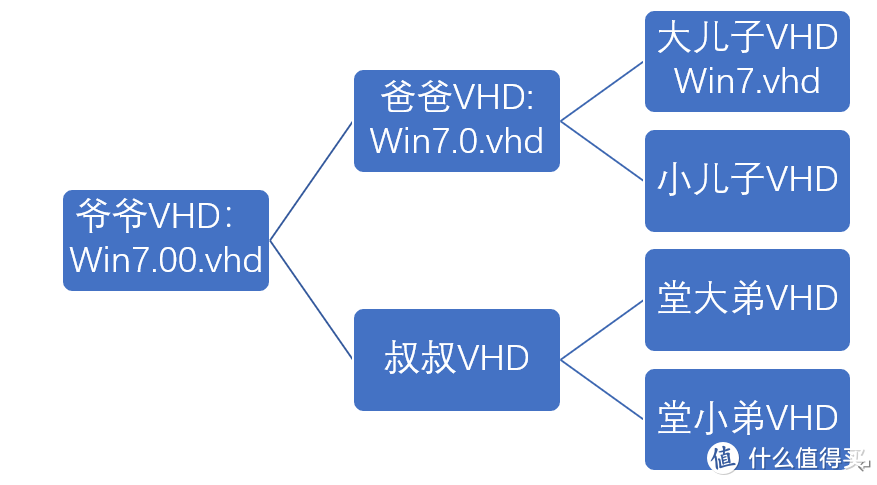
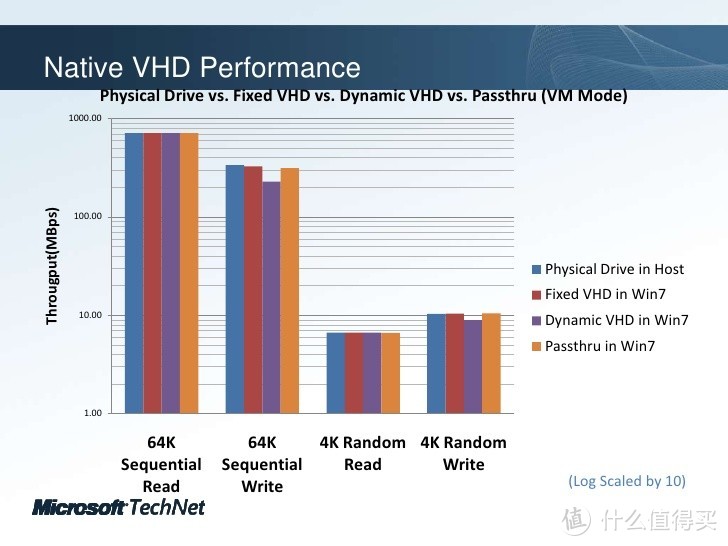




















































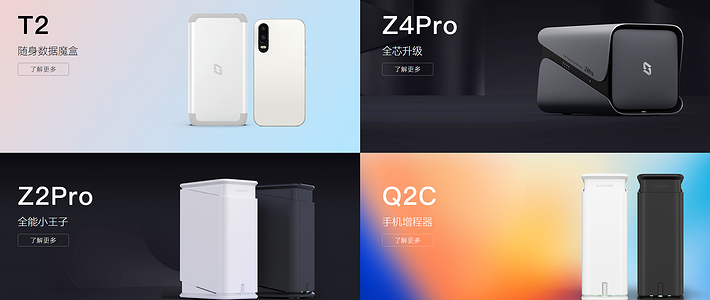







































诗酒新茶
校验提示文案
幼儿园班长
校验提示文案
zeroits
校验提示文案
东风来到华盛顿
校验提示文案
Sword_Dance
校验提示文案
投胎的人不开慢车
校验提示文案
KenXuL
校验提示文案
SilentNocturne
校验提示文案
值友9843468629
校验提示文案
好冷T_T
校验提示文案
abc2000
校验提示文案
Butwhy
校验提示文案
galfordliu
校验提示文案
人生_之路
校验提示文案
值友6110966028
校验提示文案
angela抱抱
校验提示文案
值友8919671839
校验提示文案
值友9144569810
校验提示文案
KingTam
校验提示文案
静尧我的女神
校验提示文案
zeroits
校验提示文案
人生_之路
校验提示文案
投胎的人不开慢车
校验提示文案
值友9144569810
校验提示文案
galfordliu
校验提示文案
Lucifer_Wang
校验提示文案
幼儿园班长
校验提示文案
Butwhy
校验提示文案
zhd2001
校验提示文案
绝对值啊
校验提示文案
Sword_Dance
校验提示文案
jon嘿嘿
校验提示文案
东风来到华盛顿
校验提示文案
abc2000
校验提示文案
极光之翼
校验提示文案
值友6110966028
校验提示文案
清墨少年
校验提示文案
好冷T_T
校验提示文案
诗酒新茶
校验提示文案
诗酒新茶
校验提示文案